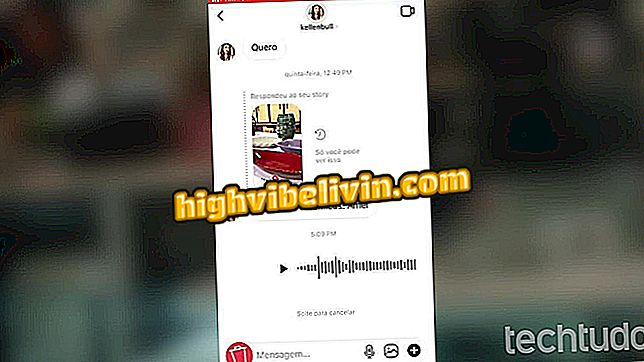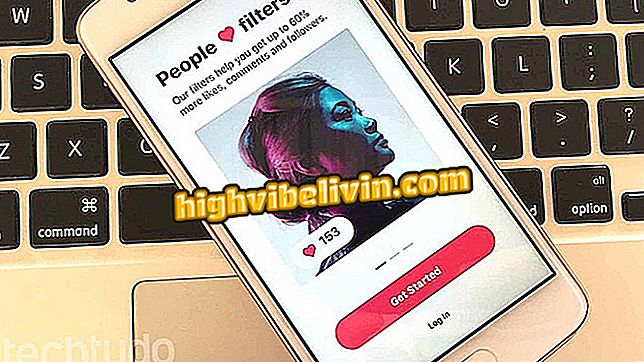Hoe PDF te bewerken in Google Docs
Online bewerken van PDF-documenten is mogelijk met Google Docs. Met de tool hoeft u niets op de computer te installeren of internetconversiediensten te gebruiken. De functie is erg handig en kan studenten en professionals helpen die wijzigingen in teksten moeten aanbrengen of contracten die via internet worden verzonden, moeten wijzigen.
Leer in deze tutorial hoe u Google Documenten gebruikt om PDF-bestanden om te zetten in bewerkbare documenten. Elke stap voor stap wordt gedaan door de browser. Schermopnames werden uitgevoerd op een Windows 10-pc, maar de procedures zijn hetzelfde op machines met macOS of Linux.
Hoe bestanden in Google Drive in volgorde van grootte worden weergegeven en verwijderd

Hoe bestanden naar PDF te converteren zonder programma's te downloaden
Stap 1. Open Google Drive vanuit de browser;

Open Google Drive vanuit uw browser
Stap 2. Voer de inloggegevens van uw Google-account in en selecteer vervolgens "Volgende";

Voer je login en wachtwoord in
Stap 3. Kies op uw Drive de optie 'Nieuw' in de linkerbovenhoek;

Klik op Nieuw om het bestand te uploaden
Stap 4. Selecteer vervolgens "Bestand uploaden" in het menu dat wordt geopend;

Klik op Bestand uploaden
Stap 5. Selecteer, direct vanaf uw computer, het PDF-bestand dat u wilt bewerken en bevestig "open" in de rechter benedenhoek;

Upload de PDF naar het station
Stap 6. Zoek de PDF in de Drive na het voltooien van de upload. Klik met de rechtermuisknop op het bestand. Kies vervolgens "Google Documenten";

Open het bestand in Google Documenten
Klaar. Het PDF-bestand kan nu worden bewerkt. Als u Google Docs niet wilt gebruiken om het document te wijzigen, kunt u het bestand downloaden als .docx en het vervolgens bewerken in Word of een andere toepassing.

PDF kan worden bewerkt in Google Documenten
Hoe kunt u dezelfde documenten in Google Documenten wijzigen? Stel uw vragen in het forum.